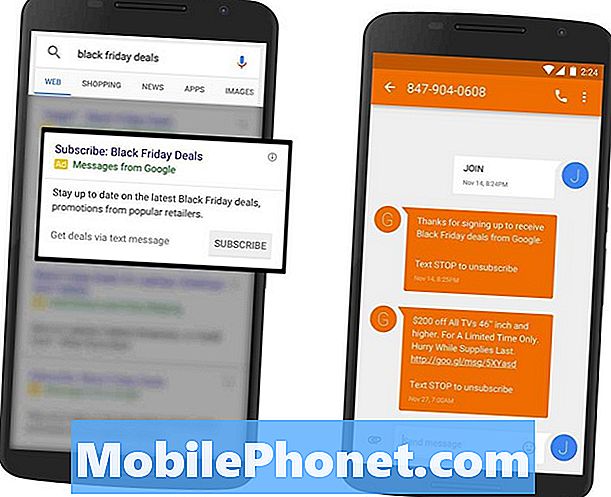콘텐츠
- 문제 1 : Galaxy S7이 복구 모드에서 멈춤
- 문제 2 : Galaxy S7이 과열되고 자체적으로 재부팅됩니다.
- 문제 3 : 업데이트 후 Galaxy S7 내 파일 앱이 열리지 않음
- 문제 4 : Galaxy S7 Odin 모드에서 나가는 방법
- 문제 5 : Galaxy S7 키보드 앱이 계속 충돌합니다.
- 문제 6 : Galaxy S7 가장자리 화면이 손상되고 계속 깜박임
- 문제 7 : 실수로 전화를 떨어 뜨린 후 Galaxy S7 화면이 손상되었습니다.
- 문제 8 : 흰색 "x"가있는 Galaxy S7 검은 색 화면
- 문제 9 : Galaxy S7이 배터리 전원을 빠르게 잃습니다.
- 문제 10 : Galaxy S7 edge 사운드 알림이 작동하지 않음
안녕하세요 Android 커뮤니티! 오늘의 최신 # GalaxyS7 게시물에 오신 것을 환영합니다. 이 자료에서 제공하는 솔루션이 커뮤니티에 도움이되기를 바랍니다.

자신의 #Android 문제에 대한 해결책을 찾고 있다면이 페이지 하단에 제공된 링크를 사용하여 Google에 문의 할 수 있습니다.
문제를 설명 할 때 관련 솔루션을 쉽게 찾을 수 있도록 최대한 자세히 설명해주세요. 가능하다면 어디서부터 시작해야할지 알려주는 정확한 오류 메시지를 포함 해주세요. 이메일을 보내기 전에 몇 가지 문제 해결 단계를 이미 시도한 경우 답변에서 건너 뛸 수 있도록 해당 단계를 언급해야합니다.
다음은 오늘 우리가 제공하는 구체적인 주제입니다.
문제 1 : Galaxy S7이 복구 모드에서 멈춤
6 ~ 7 개월 전에 구입 한 Galaxy S7이 있습니다. 이제 며칠 전 Android 7 업데이트 후 업데이트 프로세스가 완료되지 않고 끝없이 복구 부팅 모드로 들어가기 시작했습니다. 마지막으로 하드 설정 후 (웹 페이지의 지침에 따라) 휴대 전화를 Android 7로 업데이트 할 수있었습니다. 며칠 동안 정상적으로 작동했지만 이전 앱 중 일부를 다운로드했기 때문에 동일한 작업을 시작했습니다. .
오늘 아침에 앱 중 하나를 열려고 시도했을 때 앱이 멈췄다가 시뮬레이션 된 배터리 풀을 시도한 후 계속해서 '복구 부팅 중 ..'상태가되었습니다. SIM 카드를 제거하고 (마이크로 SD 카드가 없음) 배터리도 방전되었습니다. 전원에 연결하자마자 화면 좌측 상단에 '복구 부팅 중 ...'이라는 문구가 길게오고있다. 전화기를 끌 수 없어서 안전 모드에서 켤 수 없습니다. 또한 '복구 부팅 중 ...'모드에서 벗어나지 않으므로 하드 리셋을 진행할 수 없습니다. 권장 사항이 있습니까? 고맙습니다. — Gurtej_cheema
해결책: 안녕하세요 Gurtej_cheema. 배터리가 다시 소모 될 때까지 기다린 다음 마스터 재설정을 수행 할 수 있는지 확인하십시오. 대부분의 부팅 루프의 경우 공장 또는 마스터 재설정 문제가 해결되므로 여기서도 마찬가지입니다.
전화기가 충분히 안정되면 부트 로더 및 / 또는 펌웨어를 플래시 할 수도 있습니다. 다음은 부트 로더를 플래시하는 방법에 대한 일반적인 단계입니다. 휴대 전화 모델에 대한 정확한 단계는 약간 다를 수 있으므로 휴대 전화에서 플래시를 수행하는 방법에 대한 온라인 가이드를 찾아보세요.
- 휴대폰 모델에 맞는 펌웨어를 찾아 다운로드하십시오. 올바른 것을 선택했는지 확인하십시오. 이전에 장치에서 실행 한 것과 동일한 펌웨어 여야합니다. 어딘가에 펌웨어 버전을 나열한다고 가정합니다. 이전에 메모하지 않았다면 잘못된 것을 선택할 가능성이 있습니다. 아시다시피 잘못된 펌웨어를 사용하면 합병증이 발생할 수 있으므로 행운을 빕니다.
- 이제 올바른 펌웨어를 식별했다고 가정 해 보겠습니다. 그런 다음 컴퓨터에 다운로드하려고합니다. 펌웨어 파일에는 AP_, BL_, CSC_ 등과 같은 파일이 많이 있어야합니다.
- BL 레이블로 시작하는 파일을 찾으십시오. 이 펌웨어에 해당하는 부트 로더 파일이어야합니다. 부트 로더 파일을 확인한 후 컴퓨터의 바탕 화면이나 쉽게 액세스 할 수있는 다른 폴더에 복사합니다.
- Odin 프로그램을 사용하여 나머지 깜박임 절차를 진행하십시오.
- Odin에서 BL 탭을 클릭하고 이전에 식별 한 부트 로더 파일을 사용해야합니다.
- 이제 시작 버튼을 누르기 전에 "장치 추가됨"상태와 "ID : COM 상자"가 파란색으로 바뀌 었는지 확인하십시오. 이렇게하면 휴대 전화의 부트 로더가 깜박입니다.
- 절차가 완료되면 전화를 다시 시작하십시오.
휴대 전화가 안정되지 않거나 플래시를 전혀 사용할 수없는 경우 수리 또는 교체를 위해 휴대 전화를 보내세요.
문제 2 : Galaxy S7이 과열되고 자체적으로 재부팅됩니다.
한 달 전에 베트남에서 S7 엣지를 구입했습니다. 휴대 전화가 과열되어 저절로 다시 시작되는 지난주까지 잘 작동했습니다. 그런 다음 전화기에 액세스하려면 암호를 입력해야한다는 메시지가 표시됩니다. 하지만 비밀번호를 입력 할 수있는 키보드 앱이 표시되지 않아 휴대 전화에 액세스 할 수 없습니다. 그리고 그것은 과열되고 다시 시작되고 이것은 배터리가 죽을 때까지 계속 발생합니다. 휴대 전화가 잠겨있는 동안의 다른 모든 기능은 비상 전화 및 카메라 등과 같이 작동합니다.하지만 비밀번호를 입력 할 수는 없습니다. 또한이 프로세스에서도 정말 뜨거워지기 때문에 매분마다 계속 다시 시작된다고 가정합니다. 또한 전화를 재부팅 할 수는 없지만 다시 시작 만 할 수 있습니다. — 흠
해결책: 안녕하세요 흠. 하드웨어 손상을 방지하기 위해 휴대 전화에 내장 된 메커니즘이기 때문에 과열 및시기 적절하지 않은 재시작은 일반적으로 함께 진행됩니다. 과열 전화기는 구성 요소 손상을 방지하기 위해 내부 온도가 특정 지점에 도달하면 자체적으로 종료되도록 설계되었습니다. 과열은 우리가 지금 당장 알 수있는 능력을 넘어선다는 사실을 안다는 것은 심각한 문제의 증상 일뿐입니다. 이 휴대 전화를 떨어 뜨렸거나 젖었 으면 직접 수리 할 방법을 찾지 말고 그냥 보내세요.
전화기를 떨어 뜨리지 않았거나 물이나 요소 (너무 많은 열 또는 추위)에 노출 된 적이 없다면 배터리가 소진 될 때까지 기다리십시오. 이 경우 다시 충전하기 전에 최소 2 시간 동안 전화기를 식히십시오. 완전히 충전되면 정상적으로 사용하고 어떻게되는지 확인하세요. 가능하면 공장 초기화를 수행하여 소프트웨어 결함의 가능성을 제거하십시오. 충전 후에도 휴대 전화가 불안정하고 문제가 다시 발생하면 할 수있는 일이별로 없습니다. 수리 또는 교체를 위해 삼성 또는 이동 통신사에 문의하세요.
문제 3 : 업데이트 후 Galaxy S7 내 파일 앱이 열리지 않음
안녕. 삼성 Galaxy S7이 있습니다. 최근에 내가 한 소프트웨어 업데이트를 설치하도록 요청했습니다. 그리고 글꼴 및 아이콘과 같은 몇 가지 사항이 변경되었습니다. 하지만 그 이후로 "내 파일"앱을 열 수 없습니다. 안전 모드로 설정하려고했지만 여전히 열리지 않습니다. 캐시와 데이터도 삭제했습니다. 소프트웨어 업데이트 이후 문제가 발생했습니다. 설정된 앱 중 하나이므로 제거 할 수 없습니다. 당신이 도울 수 있기를 바랍니다! — 모니카
해결책: 안녕 모니카. 아직 시도하지 않았다면 휴대 전화의 시스템 캐시도 삭제해야합니다. 이 절차는 업데이트를 설치 한 후 문제가 발생하는 경우 반드시 수행해야하는 작업입니다. 업데이트 및 앱 설치는 때때로 시스템 캐시를 엉망으로 만들어 모든 종류의 문제로 이어질 수 있습니다. 문제를 해결하려면 기존 시스템 캐시를 삭제해야 시스템이 새 캐시를 구축해야합니다. 방법은 다음과 같습니다.
- Samsung Galaxy S7을 끕니다.
- 홈 및 볼륨 크게 키를 길게 누른 다음 전원 키를 길게 누릅니다.
- Samsung Galaxy S7이 화면에 표시되면 전원 키에서 손을 떼고 홈 및 볼륨 크게 키를 계속 누르고 있습니다.
- Android 로고가 표시되면 두 키를 모두 놓고 약 30 ~ 60 초 동안 그대로 둡니다.
- 볼륨 작게 키를 사용하여 옵션을 탐색하고 '캐시 파티션 삭제'를 강조 표시합니다.
- 강조 표시되면 전원 키를 눌러 선택할 수 있습니다.
- 이제 볼륨 작게 키를 사용하여 '예'옵션을 강조 표시하고 전원 버튼을 눌러 선택합니다.
- 전화기가 마스터 재설정을 완료 할 때까지 기다리십시오. 완료되면 '지금 시스템 재부팅'을 강조 표시하고 전원 키를 누릅니다.
- 이제 전화기가 평소보다 오래 재부팅됩니다.
캐시 파티션을 지운 후에도 문제가 계속되면 공장 초기화를 통해 전화기를 지워야합니다.
사진, 비디오, 연락처 등과 같은 중요한 파일의 백업을 만듭니다.이 작업에 Smart Switch를 사용할 수 있습니다.
- Samsung Galaxy S7을 끕니다.
- 홈 및 볼륨 크게 키를 길게 누른 다음 전원 키를 길게 누릅니다.
- Samsung Galaxy S7이 화면에 표시되면 전원 키에서 손을 떼고 홈 및 볼륨 크게 키를 계속 누르고 있습니다.
- Android 로고가 표시되면 두 키를 모두 놓고 약 30 ~ 60 초 동안 그대로 둡니다.
- 볼륨 작게 키를 사용하여 옵션을 탐색하고 '데이터 삭제 / 초기화'를 강조 표시합니다.
- 강조 표시되면 전원 키를 눌러 선택할 수 있습니다.
- 이제 볼륨 작게 키를 사용하여 '예-모든 사용자 데이터 삭제'옵션을 강조 표시하고 전원 버튼을 눌러 선택합니다.
- 전화기가 마스터 재설정을 완료 할 때까지 기다리십시오. 완료되면 '지금 시스템 재부팅'을 강조 표시하고 전원 키를 누릅니다.
- 이제 전화기가 평소보다 오래 재부팅됩니다.
문제 4 : Galaxy S7 Odin 모드에서 나가는 방법
안녕하세요. 제 이름은 Maryann이고 현재 휴대 전화에 문제가 있습니다. 처음에는 10 분 이상 삼성 로고에 붙어있었습니다. 그런 다음 수정 방법을 검색했습니다. 전원, 홈 버튼 및 볼륨 낮추기를 눌러 Youtube에서 팔로우했습니다. 그런 다음 메시지가 나타나고 볼륨을 올렸습니다. 지금은 내가 끌 수없는 무언가를 다운로드하고 있습니다. 지금까지는 여전히 다운로드 중입니다. 그것이 망가 질까 두려워서 도와주세요. 소프트웨어에 관한 것 같아요. 감사. — Maryannmdaliva
해결책: 안녕하세요 Maryannmdaliva. 우리는 전화가 실제로 무언가를 다운로드하고 있다고 생각하지 않습니다. Odin 모드로 부팅 한 후 볼륨 크게를 누르기 만하면 다음 다운로드를 준비하기 위해 장치가 대기 상태가됩니다. 하지만 다른 곳에서 일부 파일을 가져 오려한다는 의미는 아닙니다. 소프트 리셋을 수행하여 전화기를 다시 일반 모드로 재부팅 할 수 있습니다. 방법은 다음과 같습니다.
- 유지 관리 부팅 모드 화면이 나타날 때까지 전원 및 볼륨 작게 버튼을 길게 누릅니다 (약 10 초).
- 유지 관리 부팅 모드 화면에서 전원 끄기를 선택합니다.
- 참고 볼륨 버튼을 사용하여 사용 가능한 옵션을 순환하고 홈 버튼 (디스플레이 아래에 있음)을 선택하여 선택하십시오.
일부 휴대 전화에서는 전원 및 볼륨 작게 버튼을 모두 누르고 있으면 유지 관리 모드가 열리지 않고 다시 시작됩니다. 그래도 결과는 동일해야합니다.
문제 5 : Galaxy S7 키보드 앱이 계속 충돌합니다.
문자 메시지를 보낼 때 S7이 멈 춥니 다. 키보드가 "죽고"아무것도하지 않습니다. "회색"으로 표시되어 텍스트를 입력하는 동안 버튼을 누를 수 없습니다. 고정이 해제되면 고정되기 전에 입력 한 글자가 물리적으로 나타나고 결국 텍스트로 나타나기 시작합니다. 이런 일이 발생하면 문자 메시지의 모든 측면이 멈추거나 거북이 속도로 느려집니다. 온라인에서이 문제에 대한 해결책을 찾을 수 없습니다. — 미셸
해결책: 안녕 미셸. 이러한 유형의 문제는 일반적으로 키보드 앱의 캐시와 데이터를 삭제하여 해결할 수 있습니다. 아직 시도하지 않은 경우 방법은 다음과 같습니다.
- 알림 창 (드롭 다운) 또는 앱 서랍의 설정 앱을 통해 설정 메뉴를 엽니 다.
- "Apps"로 이동합니다. 이는 Android 6 또는 7의 OEM 스킨 버전에서 애플리케이션 또는 애플리케이션 관리자와 같은 이름으로 변경 될 수 있습니다.
- 거기에 들어가면 사용중인 키보드 앱을 찾아 탭합니다. 일반적으로 삼성 키보드가 기본 키보드이지만 다른 앱을 사용하는 경우 올바른 키보드를 탭해야합니다.
- 이제 저장소, 권한, 메모리 사용 등 앱에 대한 정보를 제공하는 항목 목록이 표시됩니다. 모두 클릭 할 수있는 항목입니다. 스토리지를 클릭하는 것이 좋습니다.
- 이제 응용 프로그램의 데이터 지우기 및 캐시 지우기 단추가 명확하게 표시되어야합니다.
버그가있는 경우 사용중인 메시징 앱에서 동일한 절차를 수행 할 수 있습니다.
문제 6 : Galaxy S7 가장자리 화면이 손상되고 계속 깜박임
삼성 Galaxy S7 Edge가 있습니다. 최근에 소프트웨어 업데이트를했고 얼마 지나지 않아 화면에 선이 있고 깜박임이 있음을 알게되었습니다. 깜박임은 LED가 녹색으로 깜박이고 뒤로 키가 켜지는 지점까지 악화되었지만 화면에 이미지가 표시되지 않습니다. 켜거나 꺼도 아무것도 표시되지 않으므로 재부팅 할 수 없습니다. 내 파트너가 언제라도 만기가되어 전화를받을 수 없도록 도와주세요. — 여우
해결책: 안녕하세요 Afox. 전화를 복구 모드로 부팅하고 문제가 남아 있는지 확인하십시오. 복구 모드는 Android 운영 체제가 필요하지 않으므로 업데이트로 인해 결함이 발생하면 화면이 정상적으로 작동하고 깜박이거나 선이 표시되지 않습니다. 이 경우 공장 초기화를 수행하여 문제를 해결하려고합니다.
반면에 복구 모드에 있어도 문제가 계속되면 하드웨어 관련 문제라는 신호입니다. 전화기를 수리하거나 교체해야합니다.
다음은 전화를 복구 모드로 시작하는 방법에 대한 단계입니다.
- 전화를 30 분 이상 충전하십시오.
- 홈 및 볼륨 크게 키를 길게 누른 다음 전원 키를 길게 누릅니다.
- Samsung Galaxy S7이 화면에 표시되면 전원 키에서 손을 떼고 홈 및 볼륨 크게 키를 계속 누르고 있습니다.
- Android 로고가 표시되면 두 키를 모두 놓고 약 30 ~ 60 초 동안 그대로 둡니다.
- 볼륨 작게 키를 사용하여 옵션을 탐색하고 '캐시 파티션 삭제'를 강조 표시합니다.
- 이 모드에서는 캐시 파티션을 지우거나 공장 초기화를 수행 할 수 있습니다.
문제 7 : 실수로 전화를 떨어 뜨린 후 Galaxy S7 화면이 손상되었습니다.
세부 사항이 누락되어 미안하지만 마음이 무서워요. 지난번에 휴대 전화가 깔개에 떨어 졌는데 계속 켜져있을 것입니다. 그런 다음 그것을 교체하기 위해 $ 200를 지불해야했습니다. 그것은 가장자리가 아닌 삼성 Galaxy S7 일반이며 새 것을 살 돈이 없습니다. 나는 많은 직업에 지원하고 일상 생활에서 그것을 사용하기 때문에 정말 필요합니다. 그리고 어머니는 여전히 병원비를 지불해야하기 때문에 새 전화에 200 달러를 더 지불하지 않을 것입니다. 나는 정말로 큰 혼란에 빠져 있습니다.
이제 세부 사항에 대해. 나는 침대에서 약 2.5 피트 높이에있는 침대 위에 케이스없이 휴대폰을 두었습니다. 일어나려고 할 때 다시 깔개에 떨어졌습니다. 그러면 화면이 흰색으로 깜박이고 3 분 이상 켜지지 않습니다. 나는 더 나빠질 것이 두려워서 켜지고 화면의 아래쪽 절반이 계속 움직였습니다. 어떻게해야할지 모르겠습니다. 잘못되었을 수있는 몇 가지를 말씀해 주시겠습니까? 무료로 대체 할 장소가 없나요? 나는 Sprint를 가지고 있으며 교체 비용으로 $ 200를 청구합니다. 정말 도움이 필요합니다. 어떻게해야할지 모르겠습니다. — 페르난 02
해결책: 안녕하세요 Fernan02. 도움을 드리고자하는만큼 귀하의 문제는 하드웨어와 관련이 있으며 전문가의 직접 수리가 필요합니다. 수리 비용을 지출하는 것이 어려울 수 있지만 이것이 문제를 해결하는 유일한 방법이라는 것을 알고 있습니다. 화면에 분명한 영향을 미치고 대부분 영구적으로 손상되었으므로 문제를 해결하기 위해 수행 할 수있는 소프트웨어 문제 해결 방법이 많지 않습니다.
Google 블로그에서는 하드웨어 문제 해결 및 진단을 제공하지 않으므로 직접 수리하려면 (권장하지 않음) Google을 사용하여 좋은 가이드를 검색하세요. 운이 좋으며 손상이 스크린 어셈블리에만 국한된 경우 교체해도됩니다. 작업을 수행하기 위해 교체 구성 요소 및 도구에 여전히 비용을 지출하게됩니다. 그렇다고해서 나중에 휴대 전화가 정상적으로 작동한다는 보장조차 없습니다. 그래도 위험을 감수하고 싶다면 계속하십시오. iFixit 웹 사이트는 화면 교체 방법에 대한 가이드를 찾기 시작하기에 좋은 곳입니다.
문제 8 : 흰색 "x"가있는 Galaxy S7 검은 색 화면
그래서 내 S7은 완전히 괜찮 았고 갑자기 약 일주일 전에 충전을 위해 연결했습니다. 화면이 검게 변하고 화면 오른쪽 상단에 "x"가 표시되고 화면이 회전 한 것처럼 ( "x"가 오른쪽 아래로 이동) "연결할 수 없습니다." 기어 VR. 기기가 제대로 삽입되었는지 확인하고 다시 시도하세요.”라고 표시되면 충전되지 않습니다. 4 개의 다른 충전기 / 코드를 사용 해봤는데 (빠른 충전도 가능합니다) 같은 일을합니다. 이 경우 전화를 다시 시작하고 다시 연결 한 다음 충전 또는 반복되기를 바랍니다. 시뮬레이션 된 소프트 리셋을 수행했지만 아무 작업도 수행하지 않았습니다. — 수지
해결책: 안녕 수지. 이는 일반적으로 불량 충전 포트로 인해 발생하는 문제입니다. 아직 초기화를 시도하지 않았다면 먼저 초기화했는지 확인하세요. 초기화로 해결 된 이와 같은 문제에 대해 들어 본 적이 없지만 초기화 후와 초기화 전 휴대 전화의 작동 방식을 비교할 수 있도록 어쨌든 수행하는 것이 좋습니다.
초기화해도 아무것도 변경되지 않으면 하드웨어 문제가 원인 일 수 있습니다. 가장자리에 흰색 "x"가있는 검은 색 화면은 일반적으로 시스템이 VR (가상 현실) 장치가 연결되어 있음을 "감지"했음을 나타냅니다. 일반 충전기 만 연결하고 있으므로 분명히 오작동이 있음을 알고 있습니다. 문제를 해결하기 위해 일부 사용자는 microUSB 포트를 청소 한 후 문제를 해결했습니다. 먼지 나 부식으로 인해 접점이 어떻게 든 변경되었을 수 있기 때문일 수 있습니다. 그래도 청소해도 문제가 해결되지 않는 경우 기기를 수리하거나 교체하는 것이 좋습니다.
문제 9 : Galaxy S7이 배터리 전원을 빠르게 잃습니다.
여보세요! 전문가의 조언을 구하고 싶습니다. 삼성 Galaxy S7 Edge의 배터리에 문제가 있습니다. 나는 그것을 구입 한 상점으로 교체했습니다. 오늘 방금 받았습니다. 이제 배터리가 여전히 빨리 부족하다는 것을 알았습니다. 우리는 집에 삼성 전화 충전기가 거의 없으며 어느 것이 내 전화에 적합한 지 모르겠습니다. 내 전화기에 맞는 케이블을 확인하는 방법에 대한 팁을 줄 수 있습니까? 그리고 새 배터리가 예상대로 새 배터리이기 때문에 더 오래 사용할 수있는 다른 방법이 있다면. 돌려받은 이후로 아직 청구하지 않았습니다. 당신의 친절한 답변을 기대합니다. 정말 고맙습니다! — 캐슬린
해결책: 안녕 캐슬린. 약간 혼란 스럽습니다. 휴대 전화를 새 것으로 구입했다면 이와 같은 삼성 정품 충전기가 함께 제공됩니다. 따라서 귀하의 휴대 전화가 새 제품이 아닐 수 있으므로 삼성 충전기가 제공되지 않았다고 생각합니다. 이 경우 가까운 삼성 매장을 방문하여 정품 충전기를 받으세요. 또는 웹 사이트를 방문하여 웹 사이트에서 얻을 수도 있습니다. 삼성 정품 충전기는 삼성 로고와 함께 제공되어야하며 링크에있는 것과 똑같아 야합니다.
휴대 전화가 평소보다 더 빨리 배터리를 소모한다고 생각되면 그 주된 이유가 무엇인지 파악하는 것이 귀하의 임무입니다. 새 휴대 전화가 아니기 때문에 어떤 이유로 휴대 전화 나 배터리에 문제가있을 수 있습니다. 이전 소유자가 애초에 그것을 판매 한 주된 이유 일 수 있습니다. 하지만 정말 훌륭한 기술자가 철저한 진단을 실행하지 않는 한 그것이 사실인지 아는 것은 불가능합니다.
그러나 일반적으로 배터리와 전화가 정상이라고 가정하면 빠른 배터리 소모 문제의 주된 이유는 사용 습관 일 수 있습니다. 예, 장치 사용 방식은 배터리 성능에 영향을 미칠 수 있습니다. 이 문제에 관해서는 현명함이 필요합니다. 휴대 전화를 사용하는 방법은 배터리를 만들거나 끊을 수 있습니다. 예를 들어 항상 화면 밝기를 최대화하는 경향이 있다면 배터리로 하루 종일 사용할 수있을 것으로 기대할 수 없습니다. 대부분은 아마도 몇 시간입니다. 설치된 수많은 앱도 시스템과 배터리에 부정적인 영향을 미칠 수 있습니다. 백그라운드에서 실행중인 앱이 많거나 포기한 상태에서 앱을 설치하는 경향이있는 경우 실제로 배터리를 더 빨리 소모하는 데 도움이되는 무언가를 설치하고있을 수 있습니다. 모든 앱이 똑같이 만들어지는 것은 아닙니다. 일부는 배터리 전원을 절약하기 위해 최적화되고 정기적으로 업데이트 될 수 있지만 일부는 그렇지 않을 수 있습니다. Android Nougat를 실행중인 경우 설정>장치 유지 관리>배터리 그리고 어떤 앱이 엄청난 양의 배터리 전력을 소모하는지 확인합니다.
배터리 소모 문제의 전체 가능한 원인에 대해 논의하는 것은이 문서의 범위를 벗어나므로 더 많은 조사를 수행하는 것이 좋습니다. 전자 기기의 배터리 소모를 줄이는 방법에 대한 더 많은 팁과 요령을 제공하는 다른 웹 사이트가 있습니다.
문제 10 : Galaxy S7 edge 사운드 알림이 작동하지 않음
그래서 내 삼성 Galaxy S7 에지 폰의 알림 소리가 전혀 작동하지 않습니다. 나는 내가 할 수있는 모든 것을 시도했다. 다시 시작하고 알림 소리 및 설정을 변경하고 볼륨이 개별 연락처로 이동하여 각 알림을 변경했는데 결과가 없습니다. 배터리는 분리 할 수 없어서 할 수 없습니다. 매우 실망스러운 메시지를 받았을 때 알고 싶습니다. 감사합니다. — 레슬리
해결책: 안녕 레슬리. 이미 올바른 옵션을 선택했다고 확신하는 경우 설정> Nofitications, 남은 유일한 옵션은 다음과 같습니다.
- 캐시 파티션 지우기 및
- 공장 초기화.
각 단계를 수행하는 방법은 위의 단계를 참조하십시오.
귀하가 귀하의 장치에 문제가 발생한 사용자 중 하나 인 경우 당사에 알려주십시오. Android 관련 문제에 대한 솔루션을 무료로 제공하므로 Android 기기에 문제가있는 경우 간단한 설문지를 작성하십시오. 이 링크 그리고 우리는 다음 게시물에 답변을 게시하려고 노력할 것입니다. 빠른 응답을 보장 할 수 없으므로 문제가 시간에 민감한 경우 문제를 해결할 다른 방법을 찾으십시오.
이 게시물이 도움이되었다고 생각되면 친구에게 소식을 전하여 도움을주세요. TheDroidGuy는 또한 소셜 네트워크에 존재하므로 Facebook 및 Google+ 페이지에서 커뮤니티와 상호 작용할 수 있습니다.